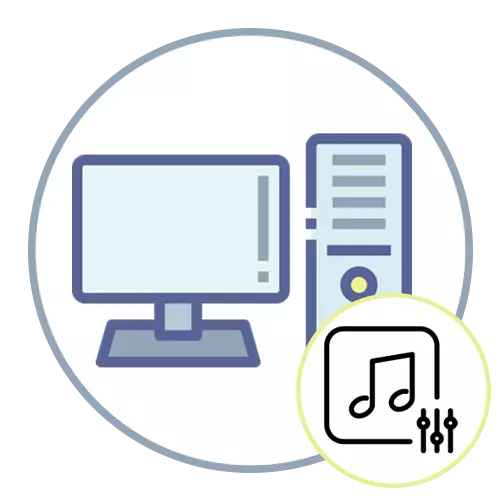
နည်းလမ်း 1: အသံမောင်းသူမွမ်းမံခြင်း
၎င်းသည် software ကိုတိုးတက်စေရန် software ကိုအသုံးပြုသောကြောင့်ယာဉ်မောင်းသည်စနစ်အတွင်းရှိအသံအရည်အသွေးအပေါ်ကြီးမားသောအကျိုးသက်ရောက်မှုရှိသည်။ အကယ်. သင်သည်အသံကိုင်သူအားအချိန်အကြာကြီးမွမ်းမံခြင်းမရှိသေးပါကဤအရာကိုပြုလုပ်ရန်အချိန်ရောက်လာပြီဖြစ်သည်။ ဒီ update ကို 0 န်ထမ်းများ၏အကူအညီဖြင့်နှင့်တတိယပါတီအစီအစဉ်များမှတစ်ဆင့်နှစ်မျိုးလုံးကိုအကောင်အထည်ဖော်သည်။
ဆက်ဖတ်ရန် - အသံယာဉ်မောင်းများကိုမွမ်းမံခြင်း

နည်းလမ်း 2: Realtek HD ကိုဒေါင်းလုပ်လုပ်ခြင်း
ကွန်ပျူတာပေါ်ရှိအသံကိုထိန်းချုပ်ရန်ဒီဇိုင်းရေးဆွဲထားသော Realtek HD application သည်အမှတ်တံဆိပ်အသံကဒ်ပိုင်ရှင်များသာရရှိနိုင်ပါသည်။ များသောအားဖြင့်ကျွန်ုပ်တို့သည် Motherboard ထဲသို့တည်ဆောက်ထားသော MOTC ကဒ်ပြားအကြောင်းပြောနေပါက၎င်းသည် Realtek မှမော်ဒယ်လ်ဖြစ်သည်။ ထို့ကြောင့်ဤခေါင်းစဉ်နှင့်ပတ်သက်သောသတင်းအချက်အလက်များကိုသင်ရှာဖွေခြင်းမပြုနိုင်ပါ။
Realtek အတွက်အသံယာဉ်မောင်းများကိုဒေါင်းလုတ် လုပ်. တပ်ဆင်ပါ

Realtek HD ကိုအသေးစိတ်အချက်အလက်များကိုကျွန်ုပ်တို့ဖြည့်ဆည်းပေးမည်မဟုတ်, "Sound Effect" tab ကိုပြောင်းရန်လိုအပ်လိမ့်မည်, ထိုတွင်ရှိသောပတ်ဝန်းကျင်ကိုရွေးချယ်ပြီးတူညီသောအကြိုက်များနှင့်အညီတန်းတူညီမျှမှုကိုပြင်ဆင်ပါ။ ဤဆောင်းပါး၏နောက်တစ်နည်းတွင်ဤခေါင်းစဉ်သို့ပြန်သွားပါမည်။
နည်းလမ်း 3: codecs ဒေါင်းလုပ်လုပ်ခြင်း
အသံကုဒ်များသည်ဗီဒီယိုနှင့်အသံဖိုင်များအမျိုးမျိုးကို decoding လုပ်ရန်အသုံးပြုသည်။ ၎င်းသည်ဖွင့်ရန်ဖြစ်နိုင်ခြေသာမကအသံအရည်အသွေးကိုလည်းသာမကတိုက်ရိုက်အကျိုးသက်ရောက်သည်။ ယခုအချိန်တွင်လူကြိုက်အများဆုံးကိုတည်ဆောက်မှုအများအပြား၏ပုံစံတွင်တိုးချဲ့သော K-Lite Pack ကိုစဉ်းစားနိုင်သည်။ ထို့နောက်တစ် ဦး ချင်းစီ၏ရည်ရွယ်ချက်နှင့် ပတ်သက်. သင်လေ့လာပြီးဤ codecs များတပ်ဆင်ထားသည်ကိုမျှဝေပါလိမ့်မည်။
- K-Lite Codec Pack ၏ interface ၏ဖော်ပြချက်နှင့်အကျွမ်းတ 0 င်ပါနှင့်အထက်ပါခလုတ်ကိုနှိပ်ပါ။ စာမျက်နှာပေါ်တွင်သင်ရရှိနိုင်သည့်စည်းဝေးပွဲများစွာကိုတွေ့ရလိမ့်မည်, အဓိကအင်္ဂါရပ်များအပေါ်ဖော်ပြချက်တစ်ခုစီ၏ညာဘက်ရှိရာတွင်ရှိသည်။ ကျွန်ုပ်တို့သည် "Basic" ကိုအာရုံစိုက်မည်ဖြစ်သောကြောင့်၎င်းသည်သာမန်အသုံးပြုသူများအတွက်အတော်လေးလုံလောက်သည်။ သို့သော်သင်မူမဆိုသင် download လုပ်နိုင်သည်။
- download စာမျက်နှာသို့သွားရန် "ဒေါင်းလုပ်" ခေါင်းစဉ်ဖြင့်မှန်ကန်သောခလုတ်ကိုနှိပ်ပါ။
- မီးမောင်းထိုးပြထားသောအပြာရောင် link ကိုနှိပ်ခြင်းအားဖြင့် download လုပ်ရန်အရင်းအမြစ်များအနက်မှတစ်ခုကိုရွေးချယ်ပါ။
- Download သည် executable file ကို download လုပ်ရန်မျှော်လင့်ပါ။
- installation mode ကို "ပုံမှန်" ကိုသတ်မှတ်ပါ။ ပြီးနောက်နောက်တစ်ဆင့်သို့သွားပါ။
- drop-down စာရင်းများမှ Video နှင့် Audio Players များကို ဆက်လက်. ဆက်လက်လုပ်ဆောင်နေသောအခြေခံတွင်ရွေးချယ်ပါ။
- ရွေးချယ်စရာများကိုတည်းဖြတ်ရန်မလိုအပ်ပါ, ထို့ကြောင့်စံနှုန်းအနေအထားတွင် checkboxes များကိုချန်ထားပါ။
- ပြောင်းလဲမှုအတွက် decoding နည်းလမ်းကိုလည်းရရှိနိုင်ပေမယ့်အတွေ့အကြုံရှိအသုံးပြုသူများအတွက်အသုံးဝင်လိမ့်မည်။ ကျနော်တို့လက်ရှိ setting ကိုထွက်ခွာရန်အကြံပြုပါသည်။
- ပရိုဂရမ် interface အတွက်ဘာသာစကားတစ်ခုကိုရွေးချယ်ပြီး "Next" ကိုနှိပ်ပါ။
- "audio decoder output ကို" parameter သည်အသုံးပြုသောနားကြပ်အမျိုးအစားနှင့်ပတ်သတ်သောထိုအရာနှင့်ဆန့်ကျင်သောအမှတ်အသားကို install လုပ်ပါ။ အကယ်. သင်ကိရိယာကို 1 သို့မဟုတ် 7 ထောက်ပံ့မှုရှိမရှိသင်မသိပါက 1 အသံ, "စတီရီယို" ကိုရွေးပါ။
- installation ကို run, အဆုံးအဆုံးသတ်ပြီး installer ကိုပိတ်ပါ။ ကွန်ပျူတာကို restart လုပ်ပြီး codecs တပ်ဆင်ခြင်းသည်နားကြပ်များတွင်အသံအရည်အသွေးကိုသက်ရောက်နိုင်သလားစစ်ဆေးပါ။
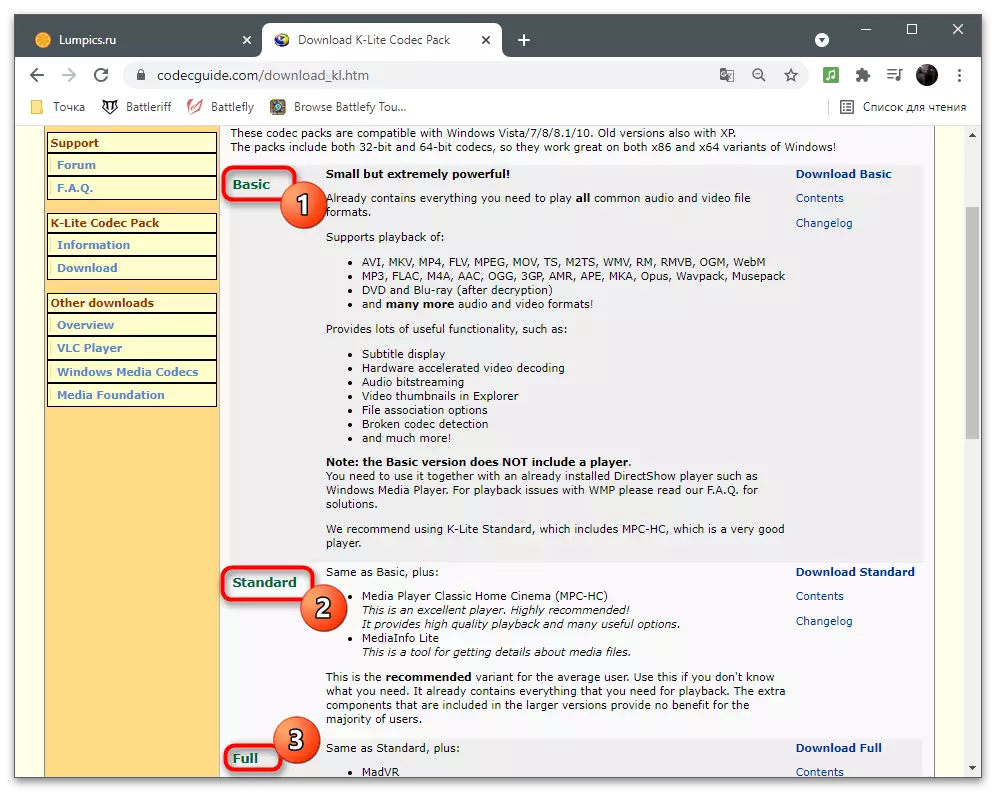
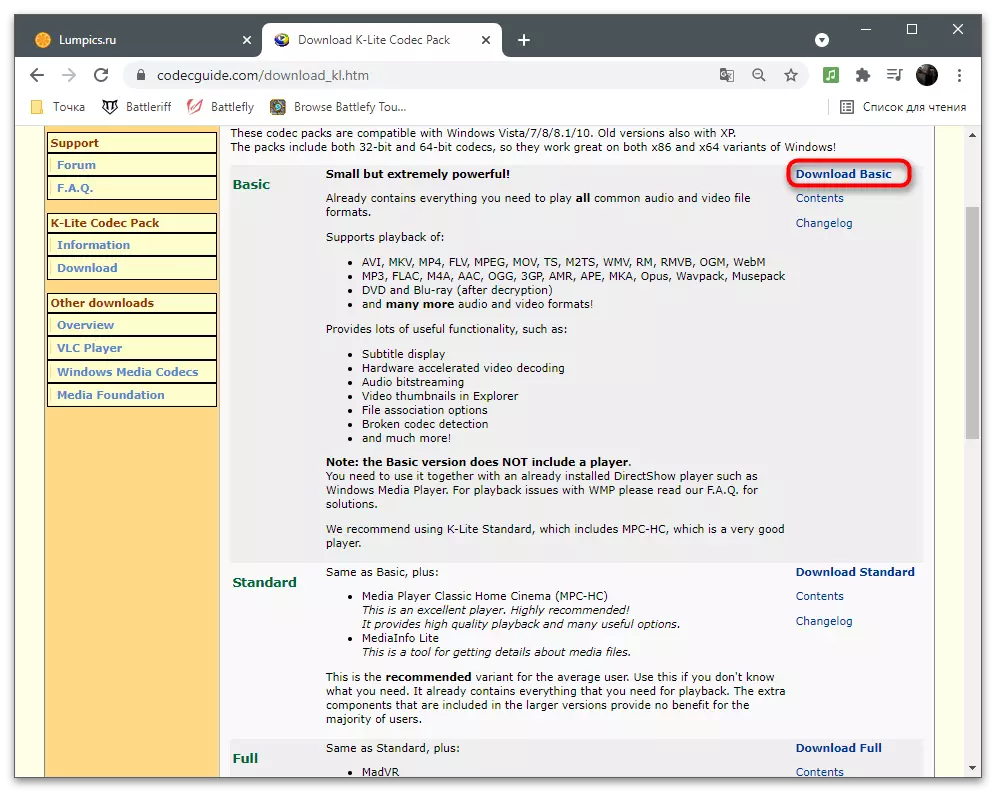
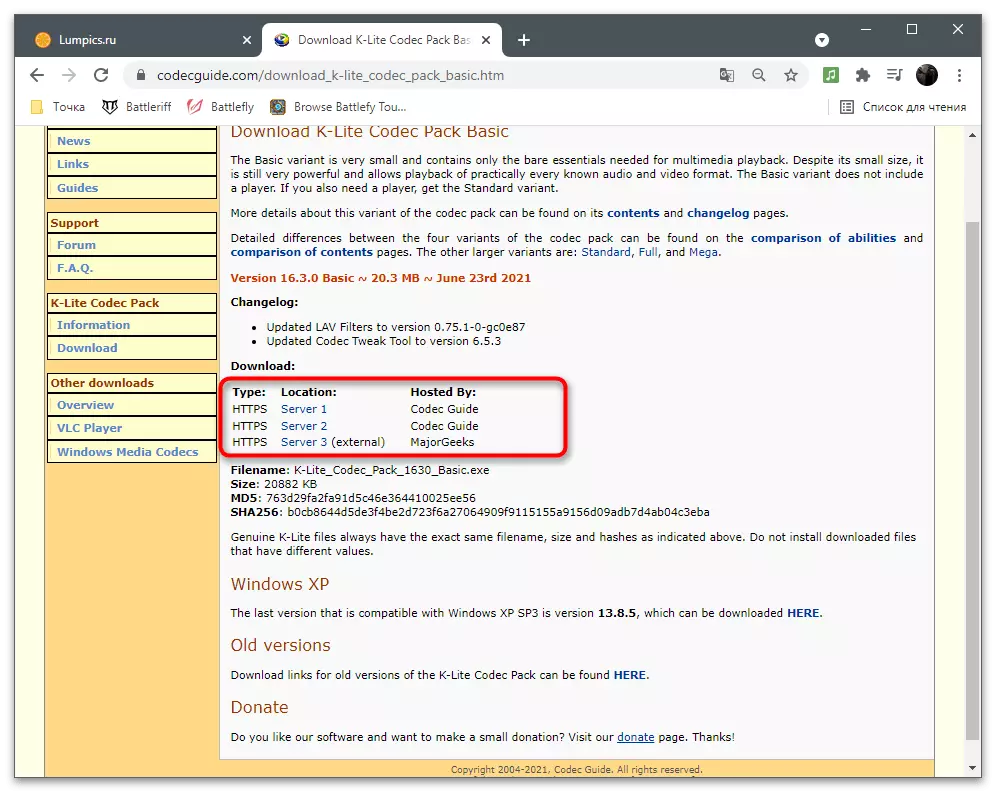
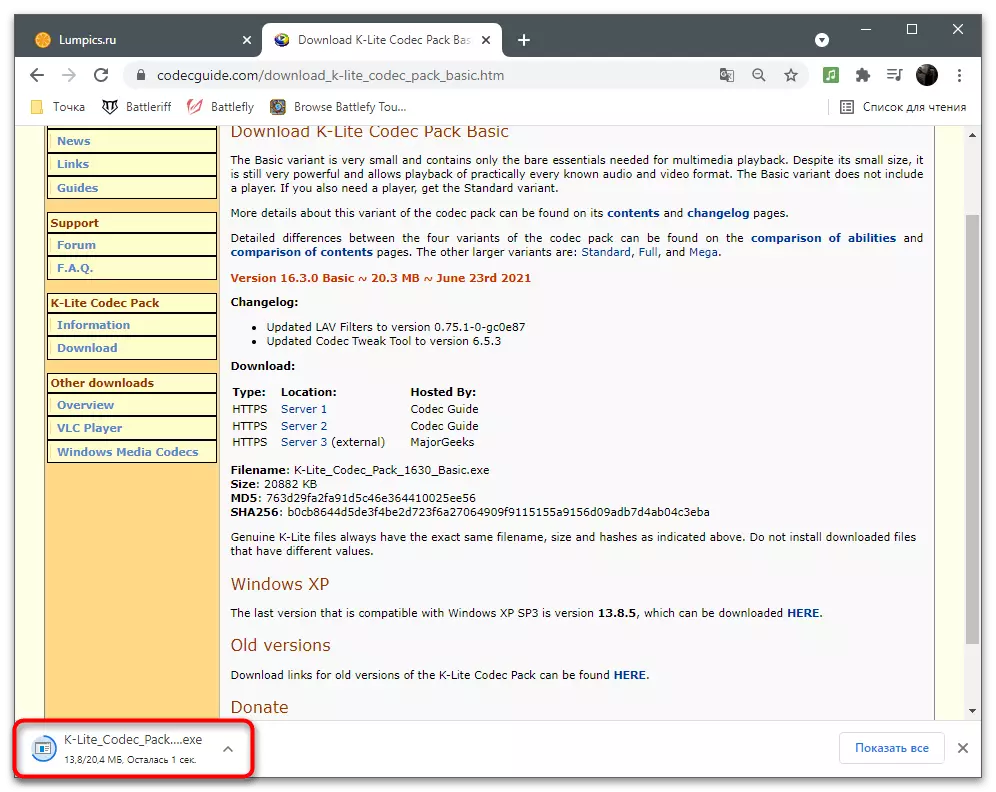

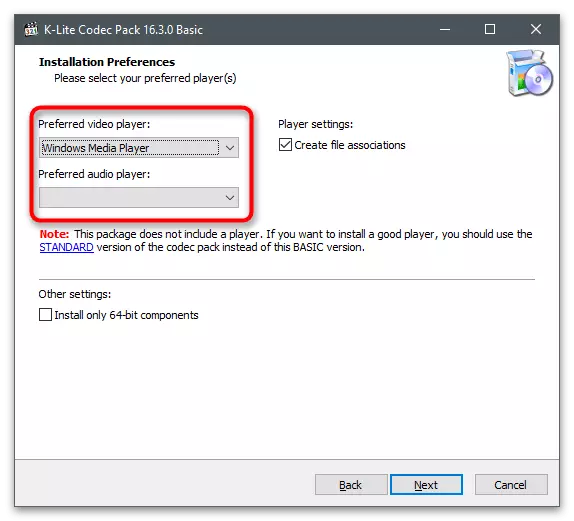


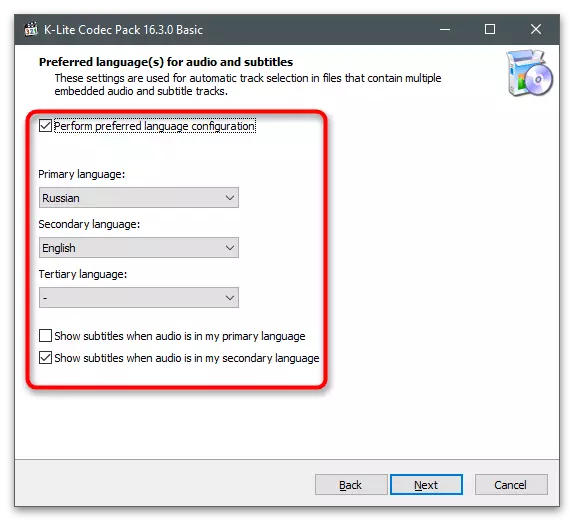
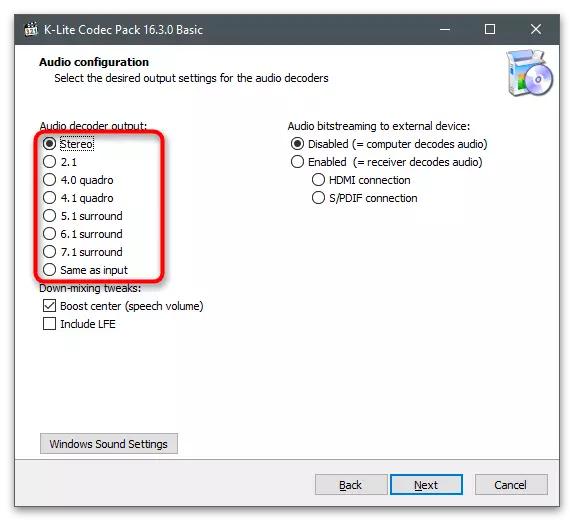
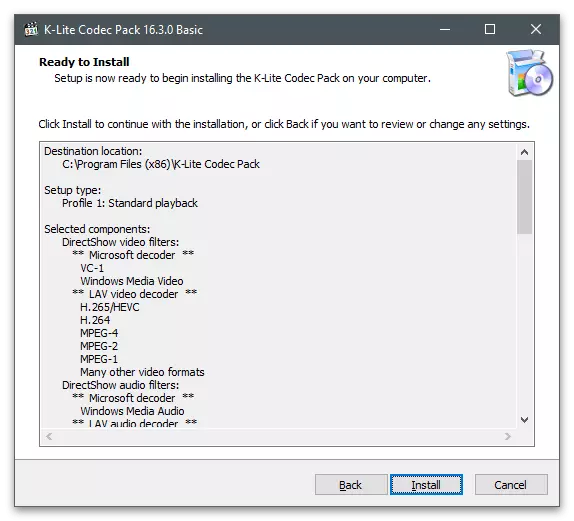
နည်းလမ်း 4: Windows တွင်အသံချိန်ညှိချက်များ
အသံယာဉ်မောင်းများကိုတပ်ဆင်ပြီးနောက်အသံအရည်အသွေးအပေါ်တိုက်ရိုက်သက်ရောက်မှုရှိသော input နှင့် output ပစ္စည်းကိရိယာများအတွက်ကွဲပြားခြားနားသောချိန်ညှိချက်များနှင့် 0 င်းဒိုးတွင်ပြ problems နာအမျိုးမျိုးကိုဖယ်ရှားပေးသည်။ ၎င်းတို့၏နံပါတ်သည်ကားမောင်းသူဗားရှင်းနှင့်အသံကဒ်ကိုယ်နှိုက်ပေါ် မူတည်. ကွဲပြားနိုင်သည်။ ထို့နောက်သင်သည် parameters များစာရင်း၏ဥပမာတစ်ခုသာတွေ့ရလိမ့်မည်။
- "Start" ကိုဖွင့်ပြီး "parameters တွေကို" သွားပါ။
- ပထမအပိုင်း - "System" ကိုရွေးချယ်ပါ။
- ၎င်းတွင် "အသံ" အမှတ်နှင့် link ကို "Related Parametersters" ပိတ်ပင်တားဆီးမှုတွင် "အသံထိန်းချုပ်ရေး panel" link ကိုစိတ်ဝင်စားသည်။
- Play tab တွင်အသုံးပြုသော headphs ပေါ်တွင်နှစ်ချက်နှိပ်ပါ။ မည်သည့်ကိရိယာတွင်မည်သည့်ပစ္စည်းနှင့်ပါ 0 င်ကြောင်းနားလည်ရန်၎င်းသည်ပြောင်းလဲနေသော volume စကေးကိုမျိုးပွားရန်နှင့်ကြည့်ရှုရန်လုံလောက်သည်။
- Speaker Properties တွင် "တိုးတက်မှု" tab ကိုသွားပါ။ လက်ရှိအကျိုးသက်ရောက်မှုများဖြင့်သင့်ကိုယ်သင်အကျွမ်းတဝင်ရှိပါ။
- သူတို့ထဲကတစ်ခုခုကိုမီးမောင်းထိုးပြ, အောက်ခြေမှာဖော်ပြချက်တစ်ခုချင်းစီရဲ့ရည်ရွယ်ချက်ကိုလှုံ့ဆော်ပေးဖို့။ ဥပမာအားဖြင့် "toncompensation" သည်အသံကိုပုံမှန်ဖြစ်စေပြီးကွဲပြားခြားနားမှုများကိုဖယ်ရှားပေးသည်။ အဆိုပြုထားသောသက်ရောက်မှုများထဲမှတစ်ခုခုကို၎င်း၏လုပ်ဆောင်မှုမတိုင်မီနှင့်ပြီးနောက်နှင့်နှိုင်းယှဉ်ပါ။
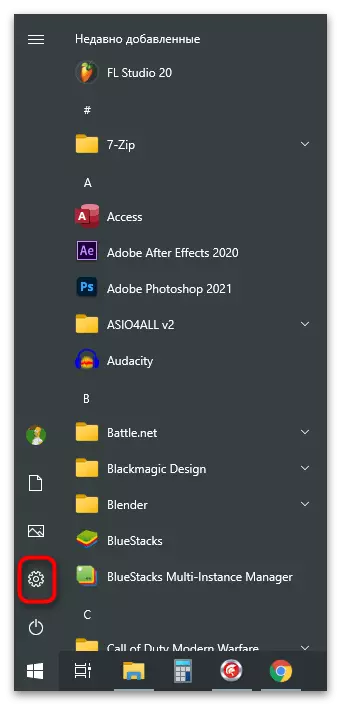
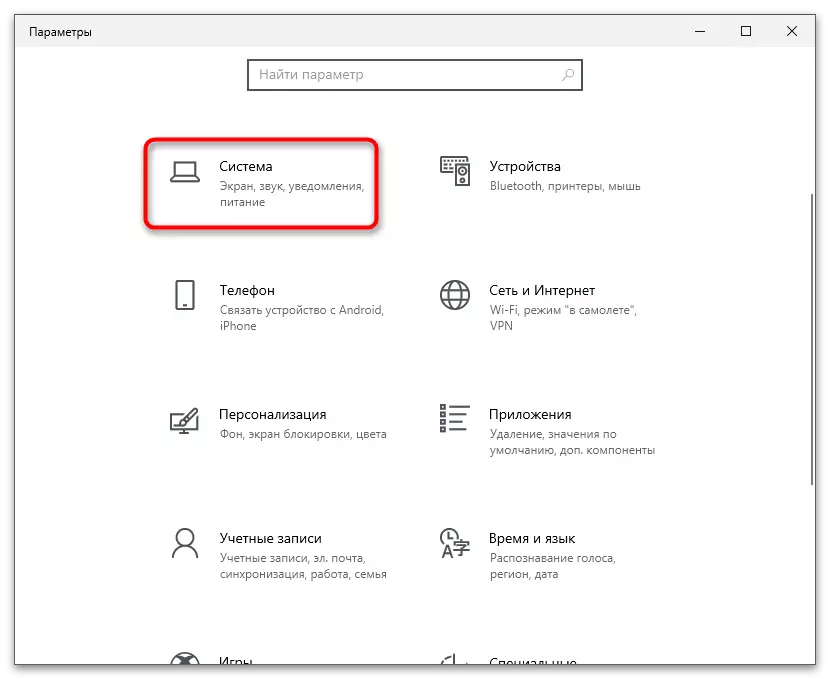
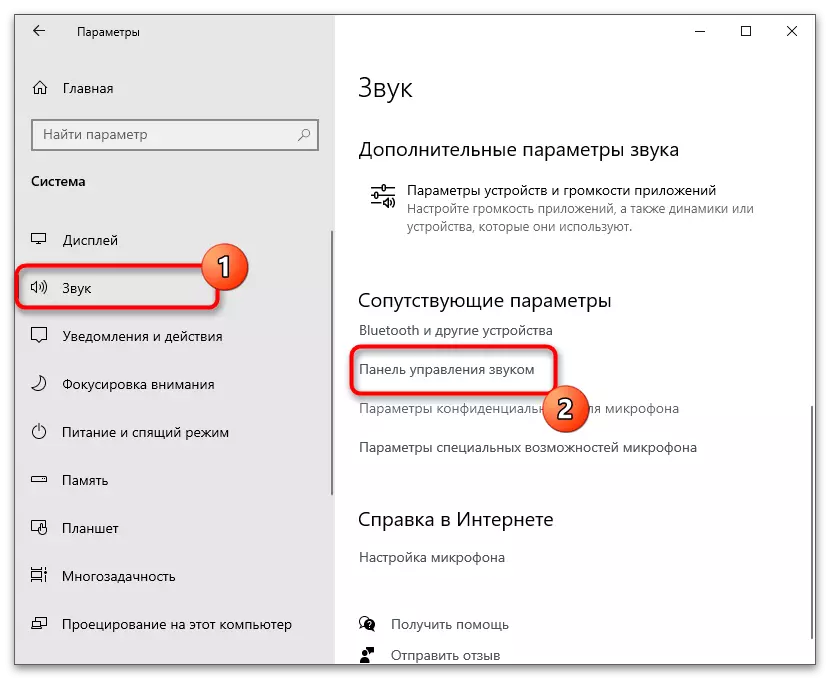
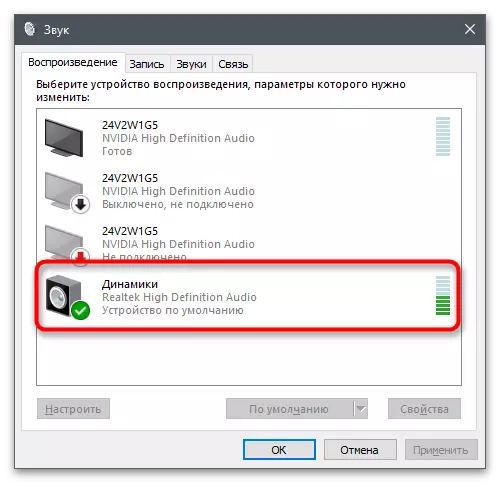
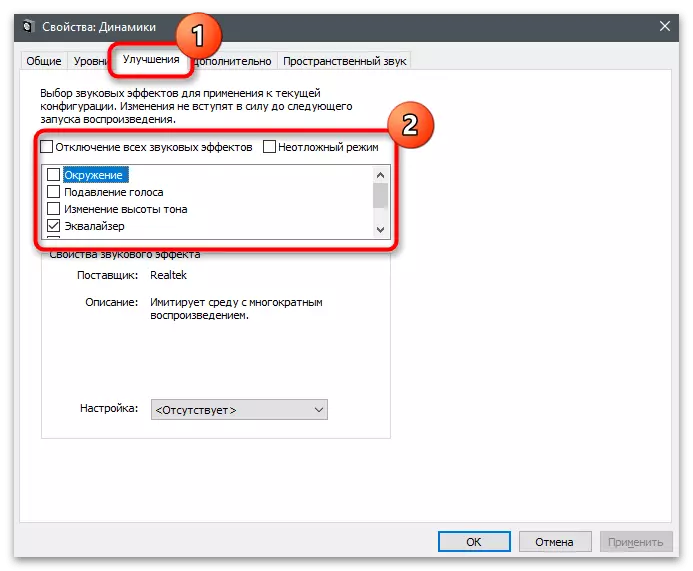
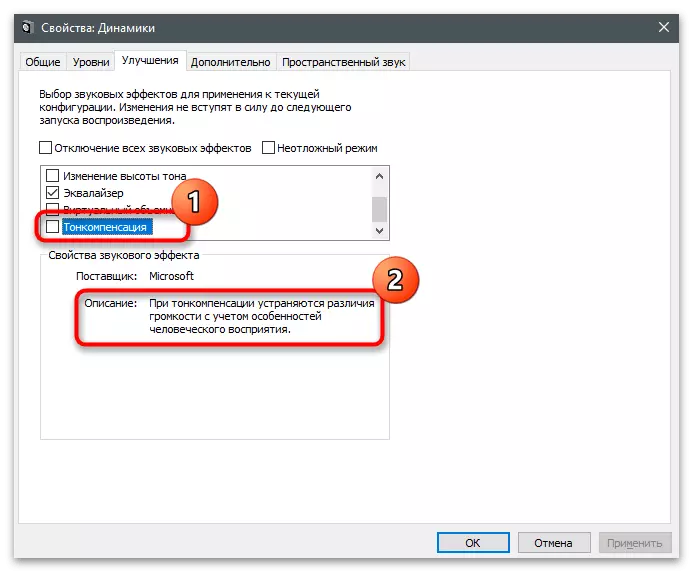
နည်းလမ်း 5 - တန်းတူညီမျှတည်ဆောက်ခြင်း
ညီမျှခြင်းသည်အထူးအစီအစဉ်သို့မဟုတ်ကြိမ်နှုန်းဖြင့်အသံကိုသတ်မှတ်ရန်ဒီဇိုင်းပြုလုပ်ထားသော software ၏အစိတ်အပိုင်းတစ်ခုဖြစ်သည်။ ဆိုလိုသည်မှာသင်သည်မည်သည့်ကြိမ်နှုန်းများကိုအသံကျယ်ကျယ်ဖြင့်အသံထွက်သင့်သနည်း, သင် built-in တန်းတူညီမျှမှုကိုတိုးတက်မှုများစာရင်းတွင်ဖွင့်နိုင်သည်, ယခင်နည်းလမ်းတွင်ဖြုတ်ချခြင်းနှင့်၎င်း၏သတ်မှတ်ချက်များကိုကိုယ်တိုင် configure လုပ်နိုင်သည်။
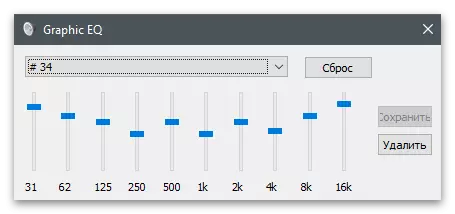
ဤဆောင်းပါးတွင်လည်းဆွေးနွေးခဲ့သည့် realtek dispatcher တွင်လည်းသူလည်းဖြစ်သည်။ ပရိုဖိုင်းများကိုဖန်တီးပြီးသင်လိုအပ်သောရလဒ်ကိုရောက်ရှိခြင်းဖြင့် slider ကိုချိန်ညှိပါ။ ဂိမ်းများကဲ့သို့သောသတ်သတ်မှတ်မှတ်လုပ်ငန်းများကိုကြည့်ရှုခြင်း, တေးဂီတကိုနားထောင်ခြင်းသို့မဟုတ်တေးဂီတများကိုနားထောင်ခြင်းအတွက်မည်သည့်ချိန်ညှိချက်များအတွက်မည်သည့်ချိန်ညှိချက်များကိုရှာဖွေရန်ရှာဖွေရန် browser ရှိရှာဖွေခြင်းကိုသင်အသုံးပြုနိုင်သည်။

Equalizer သည်ပရိုဂရမ်များတွင်ပါ 0 င်သောအစိတ်အပိုင်းတစ်ခုဖြစ်ပြီးနောက်ထပ်အင်္ဂါရပ်များစွာကျန်ရှိနေသေးသောအသံကိုသာဖွင့်ထားသည့်အသံကိုသာ 0 င်ရောက်နိုင်သည်။ သင်သည်သူတို့နှင့်အကျွမ်းတ 0 င်ရှိနိုင်ပြီးအောက်ဖော်ပြပါလင့်ခ်ပေါ်ရှိဆောင်းပါးတွင်ပါ 0 င်သူနှင့်အလုပ်လုပ်ရန်သင့်လျော်မှုကိုရွေးချယ်နိုင်သည်။
ဆက်ဖတ်ရန်: အသံ configuration programs များ
ဤဆောင်းပါးမှညွှန်ကြားချက်များကိုအကောင်အထည်ဖော်ပြီးနောက်နားကြပ်များရှိအသံသည်မည်သည့်နည်းဖြင့်မဆိုတိုးတက်လာခြင်းမရှိကြောင်းနိဂုံးချုပ်သည်။ ဤကိရိယာကိုရွေးချယ်ခြင်းနှင့် ပတ်သက်. ဖော်ပြထားသောအကြောင်းအရာကိုထပ်မံစစ်ဆေးပါ။ ၎င်းသည်သင်အတွက်အသုံးဝင်လိမ့်မည်။ သင်ပုံမှန်ပြန်ဖွင့်ခြင်းကိုသေချာစေရန် Windows ရှိ parameter များကိုသင်ညှိရန်မလိုအပ်သောအရည်အသွေးမြင့်ပစ္စည်းများကို 0 ယ်လိုသည်။
ဆက်ဖတ်ရန် - ကွန်ပျူတာနားကြပ်ကိုမည်သို့ရွေးချယ်ရမည်နည်း
